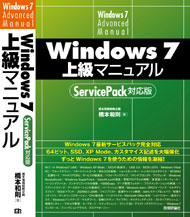
”Windows 7 上級マニュアル -サービスパック対応版- [技術評論社]”
■07 極める!! デスクトップ環境とWindows Aero
◆7-01 Windows Aeroの特性とビジュアルカスタマイズ
●Windows 7のデスクトップテーマ
○Windows Aero
○Windowsベーシック(Windows 7ベーシック)
○Windowsクラシック
●「Windows Aero」の特性と選択
●新しいAeroテーマを取得する
●Windows Aeroでウィンドウの色や透明度を設定する
●ウィンドウオブジェクトの体裁を詳細に設定する
●デスクトップの視覚効果とパフォーマンス
◆7-02 デスクトップ言語/デスクトップスライドショー/スクリーンセーバー
●デスクトップスライドショー
●デスクトップスライドショーの表示間隔を詳細に調整する
●壁紙を簡素にしてパフォーマンスを優先する
●スクリーンセーバーを設定する
●デスクトップを他言語インターフェースにする
●ログオン画面の言語体系を変更する
◆7-03 デスクトップの解像度とDPI/マルチディスプレイ
●デスクトップオブジェクトをスケーラブルに拡大する
●互換性を無視してデスクトップオブジェクトをスケーラブルに拡大する
●デスクトップの解像度や「向き」を変更する
●デスクトップエリアをより広く使うためのマルチディスプレイ
●マルチディスプレイによるデスクトップの快適操作環境
●USBディスプレイによるマルチディスプレイ
●ディスプレイの縦置きによる省スペースマルチディスプレイ
●マルチディスプレイ環境におけるレイアウトを柔軟にするVESA規格対応ディスプレイアーム
◆7-04 Windows 7とMicrosoft Officeのフォント
●Windows 7で変更されたフォント
●JIS2004で追加された文字を利用するとファイルが開けない/コピーできない場面
●文字セット変更によるトラブルへの対策
●サードパーティフォントとの違いによるトラブル
●Windows OS/Microsoft Officeのフォントを「JIS2004」/「JIS90」にする
○「HGゴシックE」「HG創英角ゴシックUB」「HG創英角ポップ体」「HG明朝E」「HG丸ゴシックM-PRO」をJIS2004にする
○「HGゴシックE」「HG創英角ゴシックUB」「HG創英角ポップ体」「HG明朝E」 「HG丸ゴシックM-PRO」をJIS90にする
○Windows 7/Windows Vistaの基本フォントをJIS90にする
○Windows XPの基本フォントをJIS2004にする
”Windows 7 上級マニュアル -サービスパック対応版- [技術評論社]”
■08 極める!! タスクバーと[スタート]メニュー
◆8-01 タスクバーによるAeroプレビューとタスク操作(Windows Aero)
●タスクバーアイコンによるタスク状態の確認
●タスクバーアイコンによるタスクの切り替えやタスク終了/特殊操作
○該当タスクバーアイコンが「単体起動」の場合
○該当タスクバーアイコンが「複数起動」の場合
●タスクに対する最大化/最小化/サイズ変更/移動などのショートカットメニュー表示
●「Aeroプレビュー」の実行
●「デスクトッププレビュー」の実行/全ウィンドウの最小化
●タスクバーアイコンによる「進行状況」確認
●タスクバーアイコンによる特殊タスク操作
●デスクトッププレビュー機能の有効化設定
◆8-02 タスクバーからのプログラム起動と登録
●タスクバーアイコンによるプログラム起動/複数起動
●プログラムをタスクバーアイコンとして登録するバリエーション
○起動中のプログラムをタスクバーアイコンとして登録
○[スタート]メニューの項目をタスクバーアイコンとして登録
○ショートカットアイコンをドロップしてタスクバーアイコンとして登録
●タスクバーから任意のタスクバーアイコンの削除
●タスクバーアイコンの並べ替え
●タスクバーアイコンを多段化する/タスクバーを縦置きにする
◆8-03 ジャンプリスト操作とデータファイルの登録
●ジャンプリストの表示と「最近使ったもの」からのアクセス
●ジャンプリストにいつも表示する項目の登録
○ジャンプリスト内の項目を「いつも表示」欄へ移動
○データファイルをタスクバーにドロップ
●データファイルのプロパティを表示する
●ジャンプリスト内の項目を削除する
●ジャンプリストの最近開いた項目を一括削除する/最近開いた項目を自動登録しない
●ログオフ時にジャンプリストの最近開いた項目を自動的に一括削除する
◆8-04 [スタート]メニューの活用とカスタマイズ
●Windows 7の[スタート]メニューの位置づけ
●[スタート]メニューの検索ボックスの活用
●[スタート]メニューの検索ボックスでデータやお気に入り項目を検索しない
●[スタート]メニューからジャンプリストにアクセス
●[スタート]メニューの各項目表示や表示数の調整
○[スタート]メニューの各項目の表示設定
○アイコンのサイズ
○「ファイル名を指定して実行」の表示
●ユーザーアカウントの画像(ユーザーアイコン)を変更する
◆8-05 通知領域と通知アイコン
●通知領域と通知アイコンの表示
●通知領域の通知アイコン表示を調整する
●通知領域のシステムアイコン(時計/音量/ネットワークなど)をカスタマイズする
●曜日とカレンダーの表示
●日本時刻以外の海外時刻の表示
●通知領域の時計やカレンダーを和暦で表示する
●バルーン通知が表示されている時間を変更する
”Windows 7 上級マニュアル -サービスパック対応版- [技術評論社]”
■09 極める!! 快適なWindows 7操作環境とショートカットキー
◆9-01 素早い操作を実現するためのデスクトップ環境
●デスクトップ上のアイコン/隠しアイコンにアクセス
●パスワード入力を省略してデスクトップに自動ログオンする設定
●エクスプローラーに特殊アイコンを配置
●マウスポインターをダイアログボタンまで自動的に移動する
●邪魔なショートカットアイコンの「- ショートカット」を省略する
●ファイルやオブジェクトを編集するショートカットキー
◆9-02 コントロールパネル項目へアクセスするショートカットキー
●コントロールパネル項目に割り当てられた「キーワード」を利用した検索
●目的別コントロールパネルにアクセスする
●コントロールパネル項目の一発起動
◆9-03 電源操作/[スタート]メニューのショートカットキー
●電源操作のショートカットキー
●「Windowsのシャットダウン」ダイアログでの電源操作
●[スタート]メニューの「すべてのプログラム」にアクセスする
●通知領域に素早くアクセスする
◆9-04 デスクトップとウィンドウ関連のスマート操作とショートカットキー
●ウィンドウを移動/サイズ変更をショートカットキーで実現する
●ウィンドウやアプリケーションを閉じるショートカットキー
●デスクトップやエクスプローラーのオブジェクト/Internet Explorer表示全体を拡大する
●デスクトッププレビューとデスクトップ表示のショートカットキー
●マルチディスプレイ環境で有効になるショートカットキー
●Aeroスナップ/Aeroシェイク関連のマウスジェスチャーとショートカットキー
○ウィンドウの半面表示
○ウィンドウの垂直方向最大化
○ウィンドウの最大化
○ウィンドウの単一化(Aeroシェイク)
◆9-05 プログラム起動のショートカットキー
●タスクバーからプログラムを起動するショートカットキー
●タスクバーから同じプログラムを複数起動するショートカットキー
●「Aeroプレビュー」の実行とショートカットキー
●タスクバーアイコンの巡回とカーソルキーによるAeroプレビュー
●タスクバーアイコンへのフォーカス/起動している同種タスクのタスク切り替え
◆9-06 タスク切り替えのショートカットキー
●「フリップ3D」「静止フリップ3D」によるタスク切り替え
●フリップ3Dをショートカットアイコンから実行する
●Windowsフリップによるタスク切り替え
書籍詳細目次(内容項目)リンク
■01 極める!! 32ビットWindows 7(x86)&64ビットWindows 7(x64)の基本環境とツール
■02 極める!! 64ビットWindows 7(x64)のシステムとアドバンテージ
■03 極める!! Windows 7のシステム特性とパフォーマンスカスタマイズ
■04 極める!! サービスとプログラムの最適化/電源関連の設定
■05 極める!! ストレージ(ハードディスク/SSD)動作とテンポラリの最適化
■06 極める!! SSD(Solid State Drive)搭載マシンでのWindows 7最適化
■10 極める!! エクスプローラー/各種検索/ライブラリ
■11 極める!! アプリケーションとMicrosoft Office
■12 極める!! 新しいパーティション管理とパーティション操作/ダイナミックディスク
■13 極める!! システムとデータのバックアップ/ファイル復元(シャドウコピー)
■14 極める!! Windows 7のインストール/メンテナンスと緊急起動
■15 極める!! XP Mode(XPモード)とWindows Virtual PC
■付録(レジストリエディター/コマンドプロンプト/旧Windows OS互換設定)




 Copilotビジネス活用術
Copilotビジネス活用術







![[完全改定版]Windows 10上級リファレンス v2](https://hjsk.jp/00books/110/syouei-win10-jrv2-z.jpg)
